Как скрыть приложение на Android?
2021-04-07
4 909
Причины, по которым пользователю необходимо скрыть от посторонних глаз установленное приложение, могут быть разными, поэтому не будем вдаваться в подробности. Единственное, что сейчас важно - узнать способы сокрытия программы в меню.
Для этого имеется несколько вариантов, каждый из которых довольно прост в исполнении:
В свежих версиях Android OS у пользователя появилась возможность отключения ненужных программ через настройки.
Делается это следующим образом:
После выполнения данных операций программа или игра исчезнет из меню. При необходимости приложение вновь можно задействовать, выполнив вышеприведенный набор команд.
Стоит отметить, что данным методом пользователю не удастся спрятать все приложения (Android не позволит провернуть это с системными утилитами). К тому же этим способом программы полностью отключаются и пользоваться ими не получиться до их задействования.
Для реализации данного метода понадобится установить на устройство стороннее программное обеспечение - лончер. Причем предварительно стоит убедиться, что он поддерживает скрытие иконок. Проверенными вариантами являются Nova Launcher и Apex Launcher.
Принцип сокрытия в вышеуказанных программах в целом схож, ниже приведен порядок действий для Nova Launcher:
При необходимости запуска спрятанного приложения его придется убрать из списка Скрытых приложений Nova (после этого иконка вновь вернется в главное меню).
Пользователю понадобится уникальная программа под названием Hide Pictures — Hide it Pro. Утилита позволяет скрывать на устройстве файлы, папки и приложения. Единственное ограничение - для ее работы требуется наличие прав Суперпользователя.
Для запуска спрятанных игр и программ придется каждый раз проделывать операции в Audio Manager, а расположены они будут во вкладке Скрытые приложения.
Вместо заключения хотелось бы поделиться элементарным способом сокрытия фотографий, документов, музыкальных и любых других файлов, после чего они пропадут из всех приложений, которые ими оперируют. Для этого необходимо:
После этих нехитрых манипуляций фотография, документ или прочее можно будет отыскать только в файл-менеджере с включённой настройкой «Показать скрытые файлы».
Для этого имеется несколько вариантов, каждый из которых довольно прост в исполнении:
Скрытие приложений стандартными возможностями Андроид ↑
В свежих версиях Android OS у пользователя появилась возможность отключения ненужных программ через настройки.
Делается это следующим образом:
- Настройки - Приложения
- В приведенном списке необходимо отыскать нужное наименование и кликнуть по нему.
- В следующем открывшемся окне нажать по кнопке Отключить.
После выполнения данных операций программа или игра исчезнет из меню. При необходимости приложение вновь можно задействовать, выполнив вышеприведенный набор команд.
Стоит отметить, что данным методом пользователю не удастся спрятать все приложения (Android не позволит провернуть это с системными утилитами). К тому же этим способом программы полностью отключаются и пользоваться ими не получиться до их задействования.
Использование кастомного рабочего стола (лаунчера) ↑
Для реализации данного метода понадобится установить на устройство стороннее программное обеспечение - лончер. Причем предварительно стоит убедиться, что он поддерживает скрытие иконок. Проверенными вариантами являются Nova Launcher и Apex Launcher.
Принцип сокрытия в вышеуказанных программах в целом схож, ниже приведен порядок действий для Nova Launcher:
- После установки и запуска лаунчера необходимо удерживать палец на пустом месте рабочего стола.
- Далее: Настройки - Настройки меню приложений - Скрыть приложения (данная настройка находиться в самом низу списка).
- В этом меню пользователь должен отметить галочками те игры и программы, которые он желает скрыть от посторонних глаз.
- Ничего более нажимать не надо, выбранные приложения автоматически скрываются из меню и рабочего стола.
При необходимости запуска спрятанного приложения его придется убрать из списка Скрытых приложений Nova (после этого иконка вновь вернется в главное меню).
Использование специальной программы, для скрытия файлов и приложений ↑
Пользователю понадобится уникальная программа под названием Hide Pictures — Hide it Pro. Утилита позволяет скрывать на устройстве файлы, папки и приложения. Единственное ограничение - для ее работы требуется наличие прав Суперпользователя.
- После установки надо запустить утилиту. Стоит отметить, что в меню ее иконка носит совсем другое название - Audio Manager.
- После запуска откроется менеджер громкости, но все это - лишь уловка. Пользователю должен удерживать палец на логотипе в верхней части экрана.
- Далее программа предложит задать пароль, чтобы исключить доступ нежелательных лиц (имеется возможность привязки действительного электронного адреса для восстановления пин-кода в случае его утери).
- После создания кода приложение вновь вернется в главное меню «аудио-менеджера».
- Пользователю придется повторить вход (долгий тап по логотипу, затем ввод пароля).
- В следующем окне следует выбрать пункт Скрыть приложения (Hide apps).
- В этот момент утилита попросит предоставить рут-права.
- Далее нужно перейти во вкладку Все приложения - выбрать необходимые игры и программы - подтвердить скрытие.
Для запуска спрятанных игр и программ придется каждый раз проделывать операции в Audio Manager, а расположены они будут во вкладке Скрытые приложения.
Вместо заключения хотелось бы поделиться элементарным способом сокрытия фотографий, документов, музыкальных и любых других файлов, после чего они пропадут из всех приложений, которые ими оперируют. Для этого необходимо:
- Зайти в любой файл-менеджер, например, Х-Plore
- Найти интересующий файл или папку
- С помощью функции «Переименовать» в начале названия файла/папки поставить точку
После этих нехитрых манипуляций фотография, документ или прочее можно будет отыскать только в файл-менеджере с включённой настройкой «Показать скрытые файлы».
Оцените статью


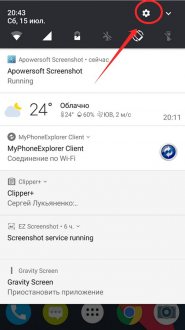
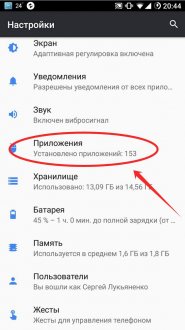
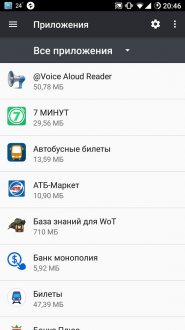
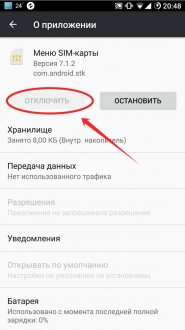
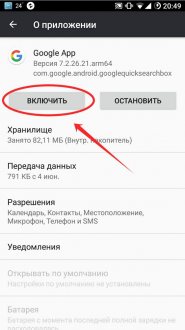
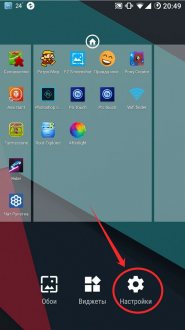
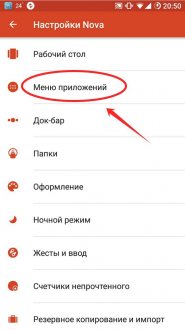
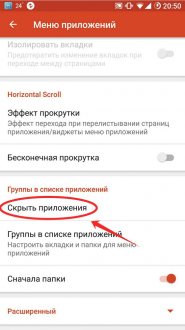
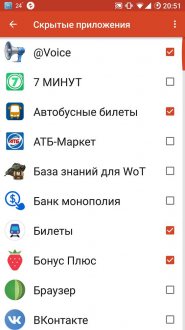
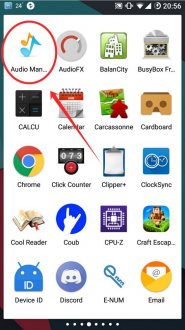
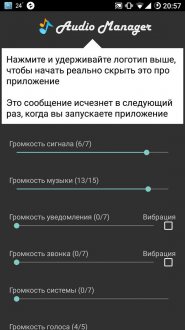
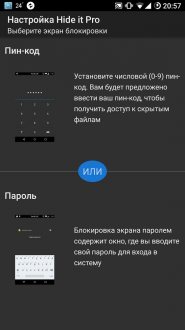
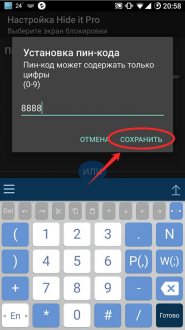
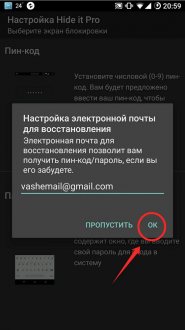
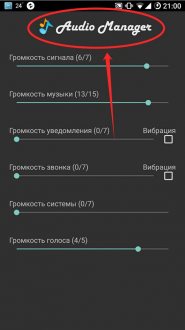
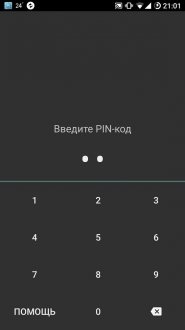
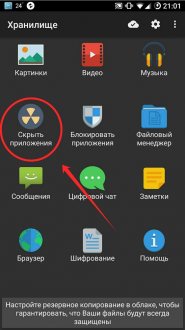
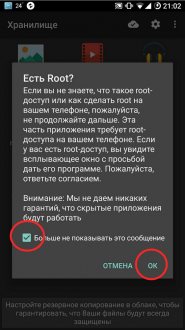
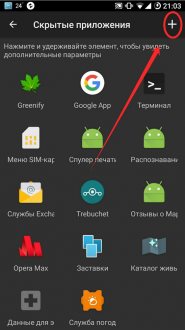
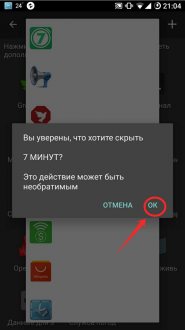
Комментарии